안녕하세요. 별과 함께 “최 율”입니다. 이번 포스팅은 윈도우10 돋보기 사용 방법에 대해서 이야기를 해보려고 합니다.
윈도우에 돋보기 기능이 있다는 걸 아는 분들도 별로 없고, 사용하시는 분들도 거의 없습니다.
제 주변에만 해도 돋보기가 뭐야?라는 말이 먼저 나올 정도거든요. 그래도 이 돋보기 기능이 필요하신 분들이 계실까 싶어 포스팅을 하려고 합니다.
정말 딱히 쓸 일은 없지만 일정 부분을 확대해서 볼 수 있는 돋보기가 필요한 분들도 계실 것 같아요.
일정 부분을 확대해서 보고 싶으신 분들은 돋보기 기능을 한번 사용해 보시길 바랍니다.

관련 글
윈도우10 돋보기 사용 방법
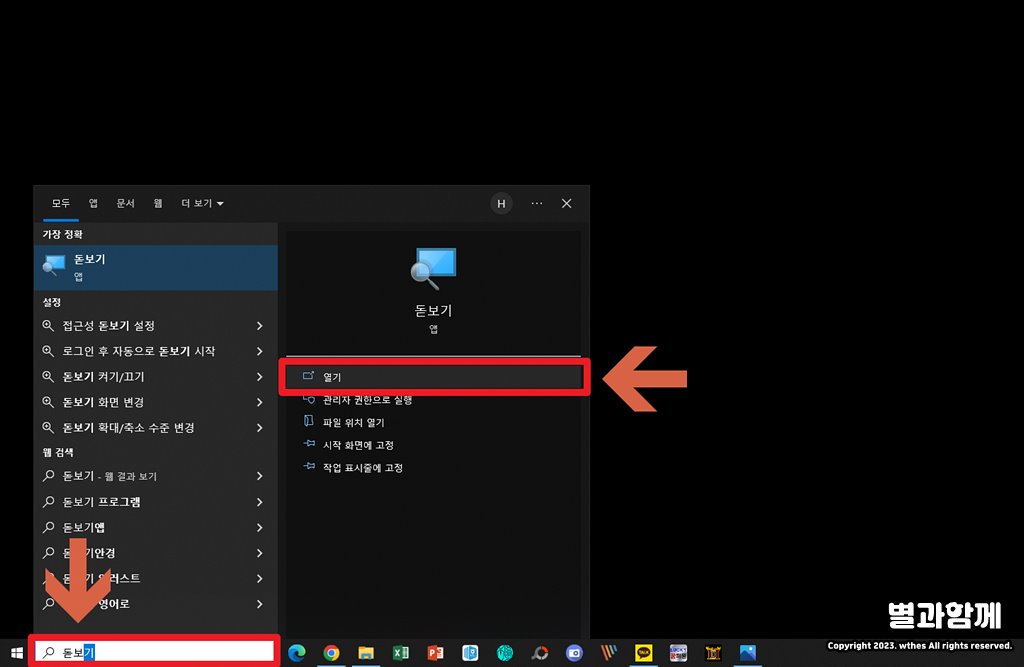
검색 상자에 [돋보기]를 검색해 주세요. 돋보기를 검색하신 다음에 돋보기 앱을 실행해 주세요.

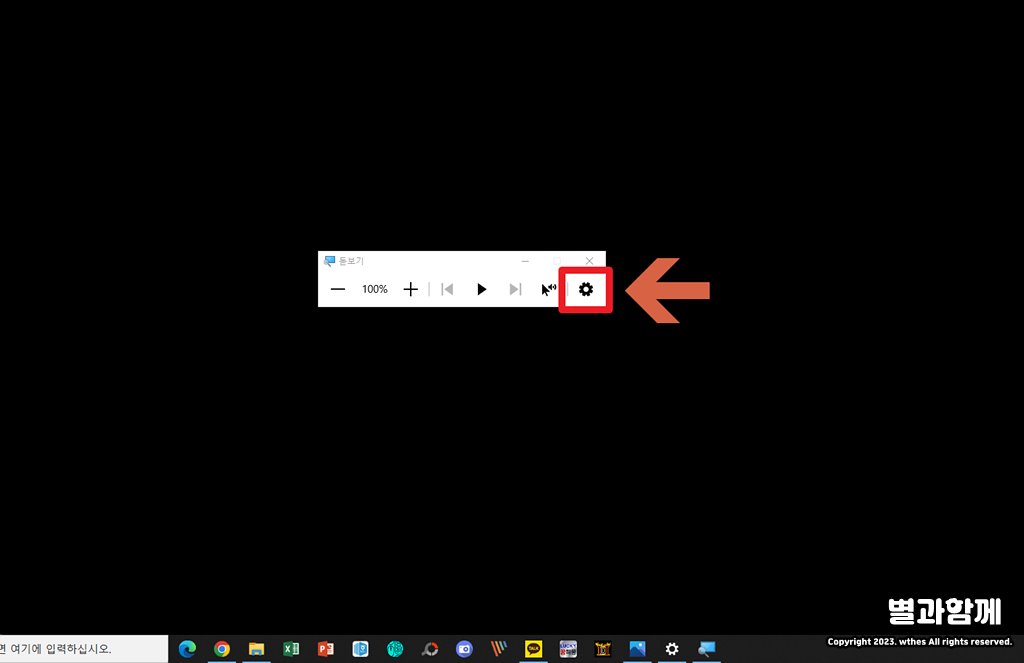
돋보기 앱을 열면 돋보기 렌즈와 돋보기 창이 나옵니다. 여기서 우측에 있는 톱니바퀴를 클릭해 주세요.
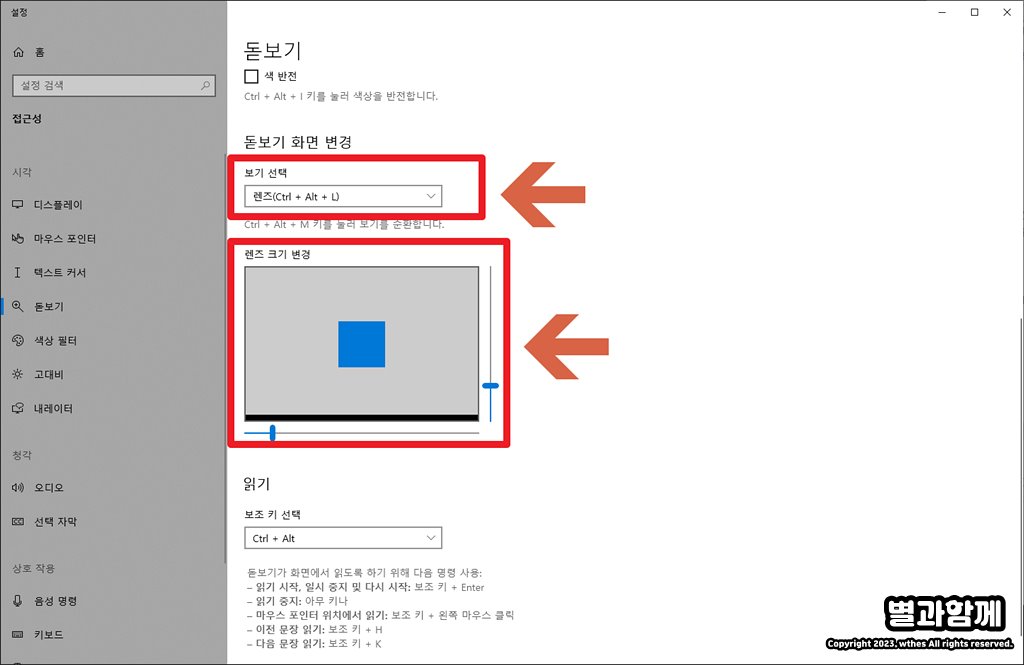
돋보기 설정 페이지로 넘어왔습니다. 여기서 렌즈 크기를 사전에 조절할 수 있습니다. 필요한 크기로 설정을 해주세요.
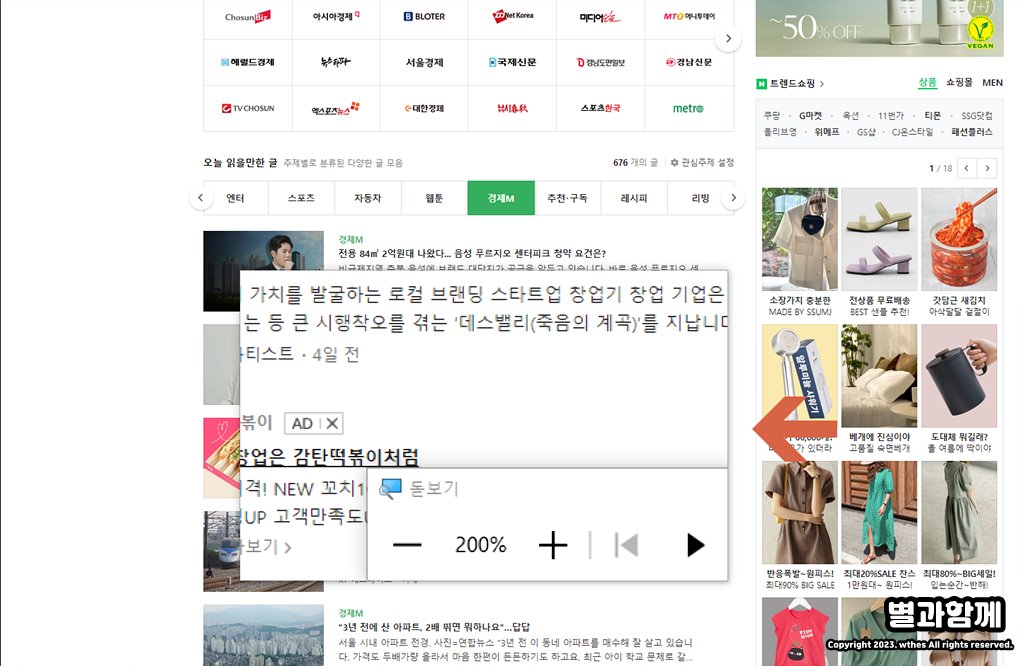
이제 이렇게 보고 싶은 영역을 지정해서 돋보기를 사용하시면 됩니다. 돋보기 창에서 확대 축소도 할 수 있습니다.
보통 사람들은 크게 사용할 일은 없지만 필요하신 분들에겐 도움이 되실 거라 생각합니다. 사용해야 할 때 한번 활용해 보세요.
윈도우10 돋보기 사용 방법에 대해서 알아보았습니다. 도움이 되셨으면 좋겠습니다.




